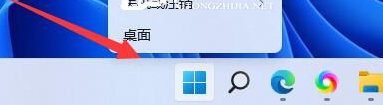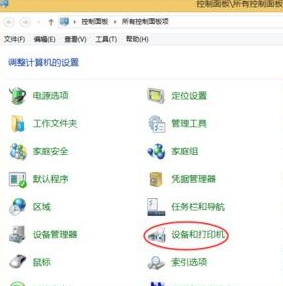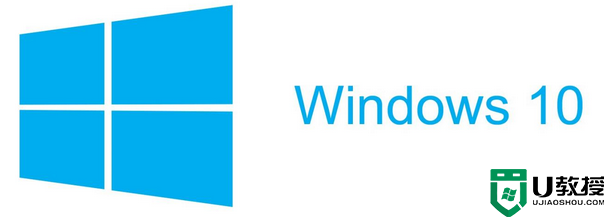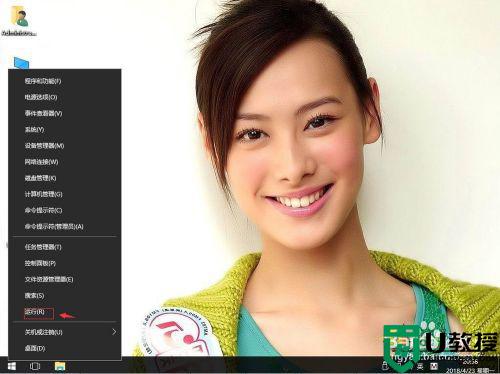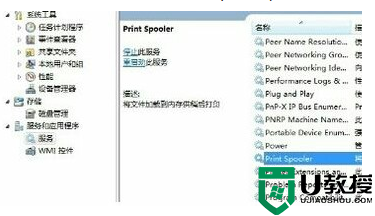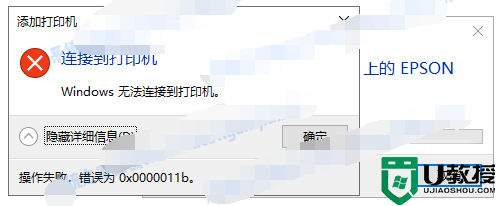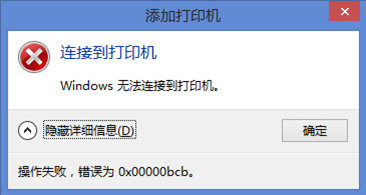更新win10后使用共享打印机提示0x0000011b错误如何解决
时间:2022-09-16作者:mei
近期微软发布最新补丁,许多用户将电脑win10系统进行更新升级,更新之后,连接共享打印机出现无法打印并提示0x0000011b错误(如下图所示),怎么办?可能是补丁与系统版本不兼容导致的,接下去小编和大家详解一下解决方法。
推荐:雨林木风Win10系统
1、打开网络访问共享打印机的电脑,双击重新安装打印机时提示“windows无法连接到打印机”。
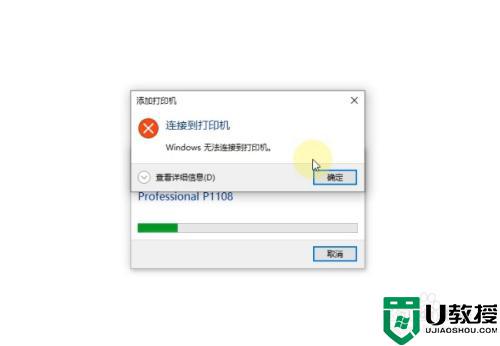
2、在搜索框中输入控制面板,打开控制面板窗口,点击里面的“卸载程序”。
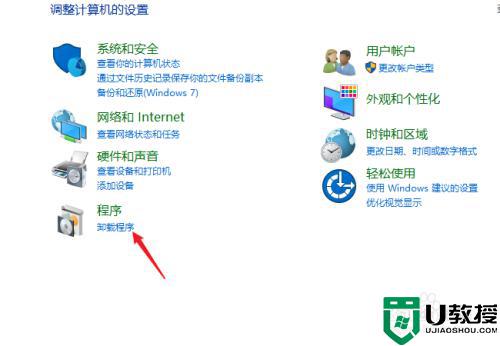
3、进入程序和功能管理界面,在左侧导航菜单中点击进入“查看已安装的更新”界面。
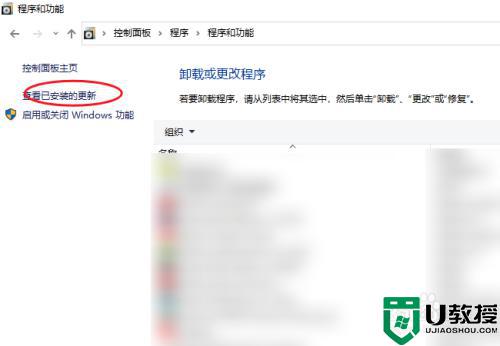
4、在更新列表中找到KB5005565的补丁,不同的系统版本补丁号可能有所有不同。
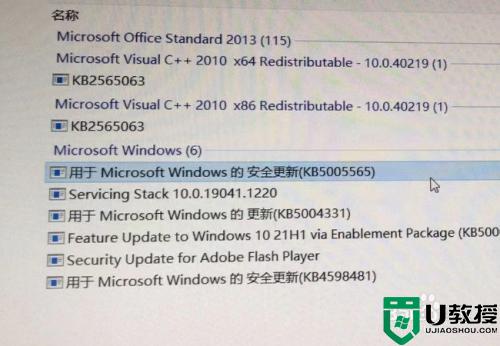
5、选中后点击“卸载”按钮,等待卸载完成需要进行重新启动一下电脑。
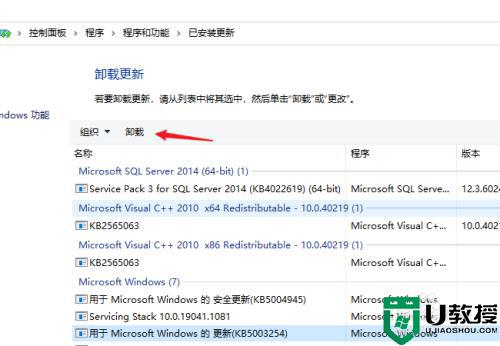
6、重启成功后,再进行一次打印机安装就可以正常安装完成了。
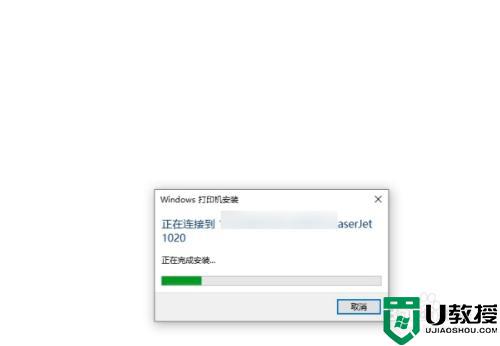
上述介绍更新win10后使用共享打印机提示0x0000011b错误解决方法,卸载更新补丁之后,共享打印机就可以正常使用了。